- Mwandishi Abigail Brown [email protected].
- Public 2023-12-17 07:02.
- Mwisho uliobadilishwa 2025-01-24 12:26.
Wakati mwingine, unapotumia zana katika Adobe Photoshop CC, kishale chako huchukua mwonekano wa zana- zana ya kudondosha macho inaonekana kama kidondosha macho na Zana ya kalamu inaonekana kama kidokezo cha kalamu, kwa mfano. Mishale ya zana zingine huonyesha mduara kwenye picha, ambayo inaonyesha eneo la athari za zana. Ikiwa unapendelea mbinu kamili zaidi ya kufanya kazi, bonyeza Caps Lock kwenye kibodi yako baada ya kuchagua zana ya kubadilisha kishale cha kawaida hadi kiteuzi sahihi. Hii hukupa zana ya kuvuka nywele ambayo ni rahisi zaidi kutumia unapotaka kufanya kazi ya kina, ya karibu kwenye picha. Gusa kitufe cha kufuli kwa mara nyingine tena ili kurudisha kishale sahihi kwa kielekezi cha kawaida.
Ukipata kishale chako kimebadilika kwa njia isiyoeleweka kutoka kwa umbo la Brashi hadi nywele panda au kinyume chake, huenda ulibofya kitufe cha Caps Lock kwa bahati mbaya. Bonyeza tena. kubadilisha
Maelekezo katika makala haya yanatumika kwa Adobe Photoshop CC 2019.
Zana zenye Mipangilio Sahihi
Kiteuzi sahihi kinapatikana kwa zana nyingi za brashi za Photoshop CC, zana zinazotegemea brashi au zana zingine. Kutumia kishale sahihi kunasaidia wakati ni muhimu kuanza kupiga mswaki katika sehemu maalum kwenye picha au sampuli ya thamani za rangi ya pikseli moja. Zana ambazo zina uwezo sahihi wa kishale ni pamoja na:
- Macho
- Brashi za uponyaji
- Zana ya Kubandika
- Jicho Jekundu
- Brashi
- Muhuri wa Mpira
- Dodge, Burn na Sponge
Ukibadilisha zana ya Eyedropper kuwa kiteuzi sahihi, hakikisha umeangalia Sampuli ya Ukubwa katika Chaguo za ZanaIsipokuwa unatafuta pikseli moja, hutaki Sampuli ya Pointi Sababu ni kwamba sampuli itakuwa rangi kamili ya pikseli moja inayochukuliwa-huenda usiwe. kuchagua rangi unayotaka. Badala yake, chagua 3 kwa 3 Wastani au 5 kwa 5 Wastani wa saizi sampuli. Hii inaiambia Photoshop itazame pikseli tatu au tano zinazozunguka sampuli ya nukta na kukokotoa wastani wa thamani zote za rangi za saizi kwenye sampuli.
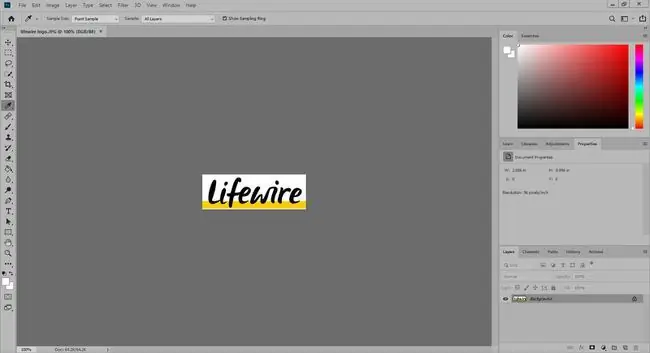
Kubadilisha Mipangilio Sahihi ya Kiteuzi
Ikiwa utendakazi wako ni kwamba unahitaji usahihi kamili kila wakati, unaweza kuweka Mapendeleo ya Photoshop ili kutumia vishale sahihi pekee. Hivi ndivyo jinsi:
- Fungua Mapendeleo kwa kuichagua chini ya menyu ya Hariri (au menyu ya Photoshop imewashwa a Mac).
-
Chagua Cursors.

Image -
Chini ya sehemu ya Vishale Nyingine, chagua Sahihi.

Image -
Chagua Sawa.

Image
Ikiwa ungependa kurudi kwenye vielekezi asili, fuata tu maagizo yaliyo hapo juu na uchague Kawaida.






